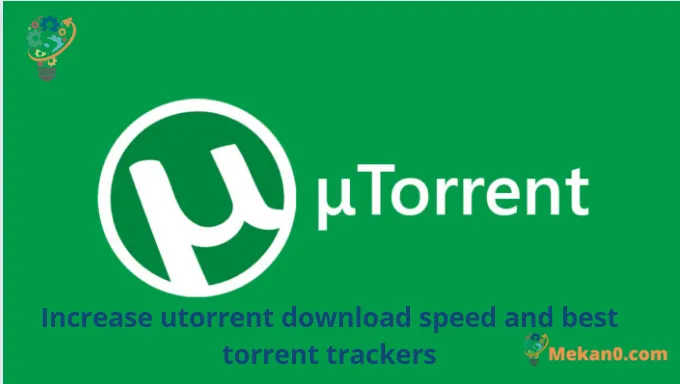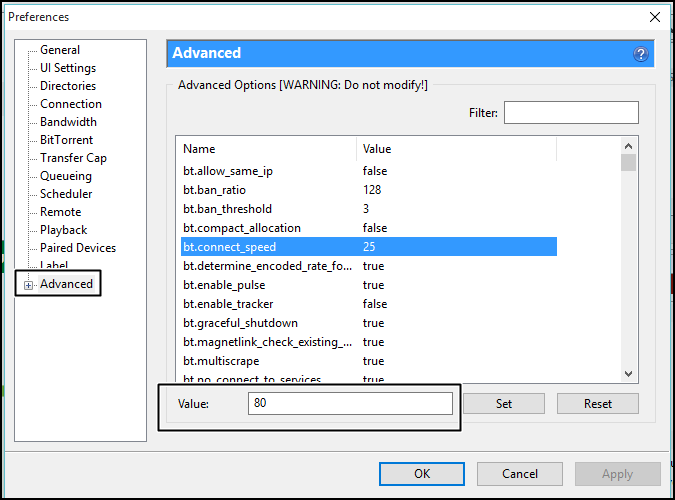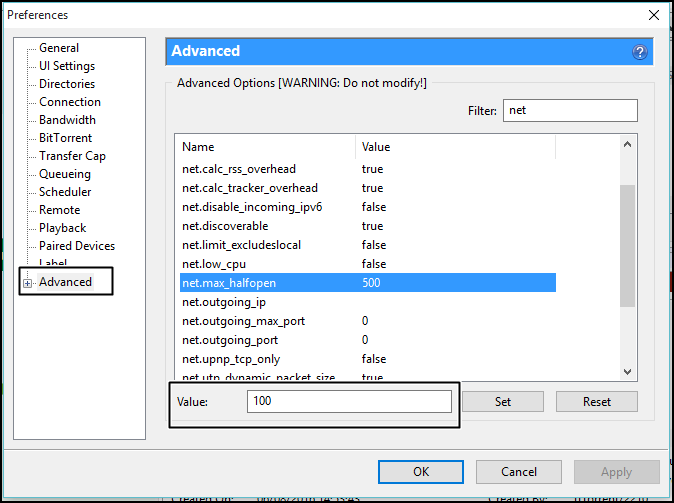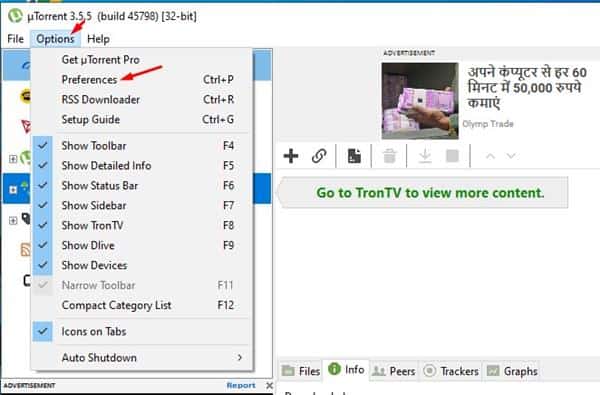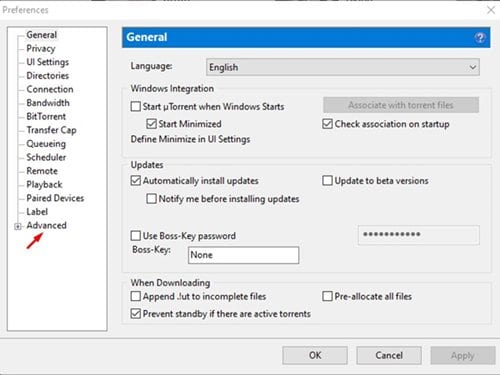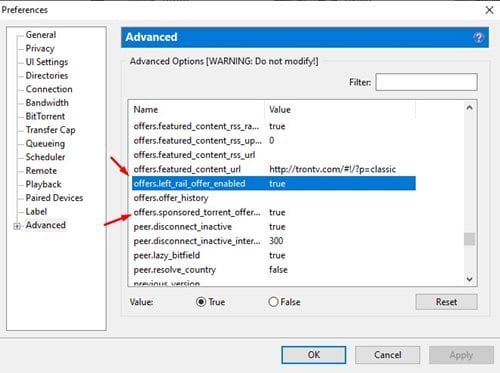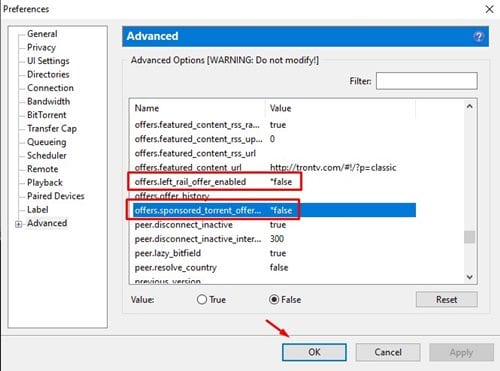Hvernig á að auka uTorrent niðurhalshraða árið 2024:
Fyrst uTorrent er ókeypis straumforrit sem er fáanlegt fyrir Windows, Mac, Linux og Android notendur. uTorrent notar torrent tækni til að hlaða niður og deila skrám yfir internetið. uTorrent er fljótlegt að hlaða niður, létt og auðvelt í notkun, sem gerir það að einu vinsælasta forritinu til að hlaða niður skrám í gegnum straumtækni.
Í öðru lagi Torrent samskiptareglur eru mikið notaðar til að hlaða niður stórum skrám á einkatölvur. Til að hlaða niður skrám með þessari samskiptareglu verður þú að nota áreiðanlegan straumforrit eins og uTorrent. uTorrent er einn vinsælasti torrent viðskiptavinurinn og hann hefur auðvelt í notkun notendaviðmót. Einnig er hægt að auka upphleðslu- og niðurhalshraða með því að stilla sérsniðna rekja spor einhvers og tilgreina upphleðslu- og niðurhalshraða.
Torrent skrár með lítið magn af heimildum hafa tilhneigingu til að hafa mjög lágan hraða. Þú gætir þurft að bíða í marga klukkutíma til að hlaða niður 1GB af skráarstærð. En ekki hafa áhyggjur, hér eru nokkur ráð til að auka hraða niðurhals á straumskrám, eins og við munum útskýra á uTorrent.uTorrent.
Skref til að auka niðurhalshraða YouTube
Þessar ráðleggingar eru algengar og hægt er að nota þær á hvaða annan torrent hugbúnað sem er tiltækur fyrir Windows.
1- Fyrst ættir þú að ræsa uTorrent viðskiptavin á tölvunni þinni og smelltu síðan á Valkostir Og veldu svo "Óskirúr efstu stikunni í forritinu.
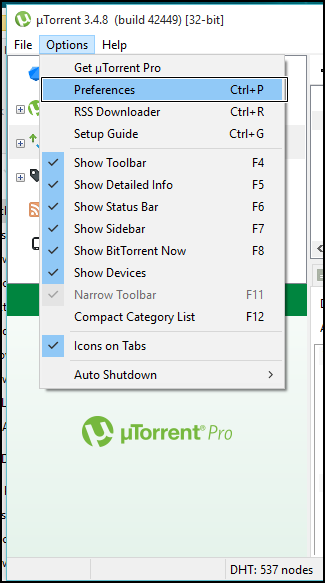
2. Nú, í valmynd Valmöguleikar , Finndu Í bið Og breyttu hámarksfjölda virkra niðurhala í 1 .
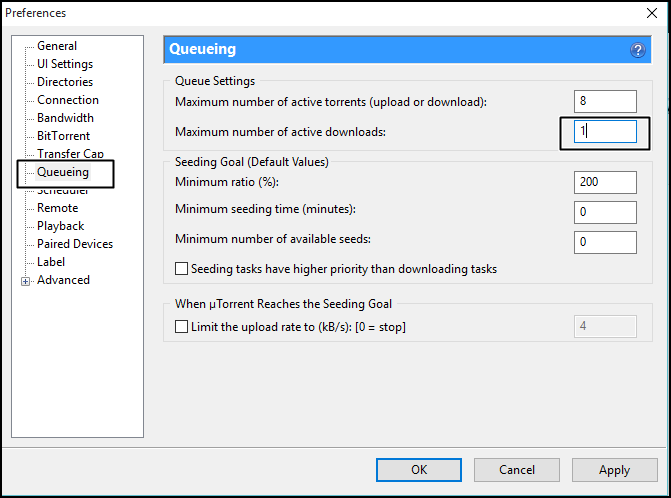
3. Smelltu nú á flipann "Hafðu samband" Og vertu viss um að virkja Kortlagning UPnP tengi .
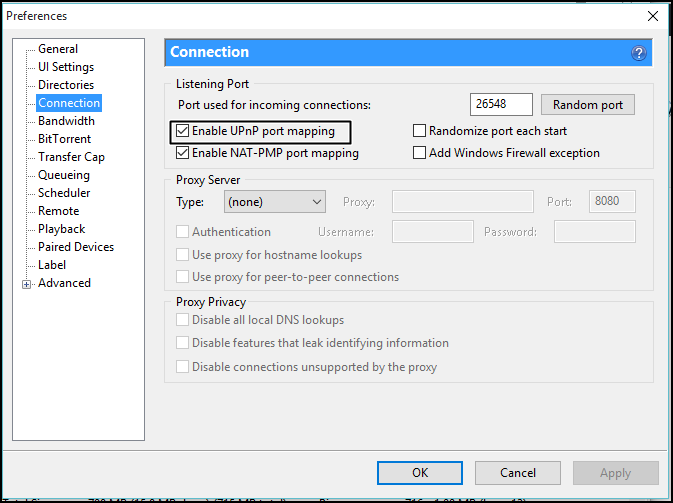
4. Smelltu núna BitTorrent, Og þar virkja Dulkóðun samskiptareglur á útleið .
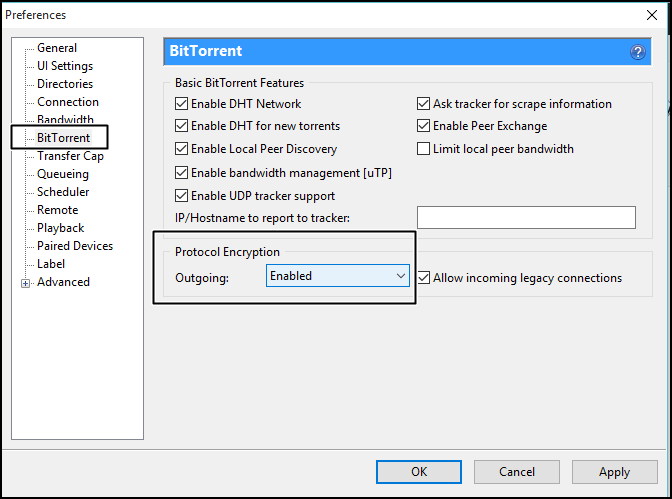
5. Komdu nú að Bandwidth Þá var sett Hámarksupphæðarmörk í 1 og smelltu svo Umsókn .
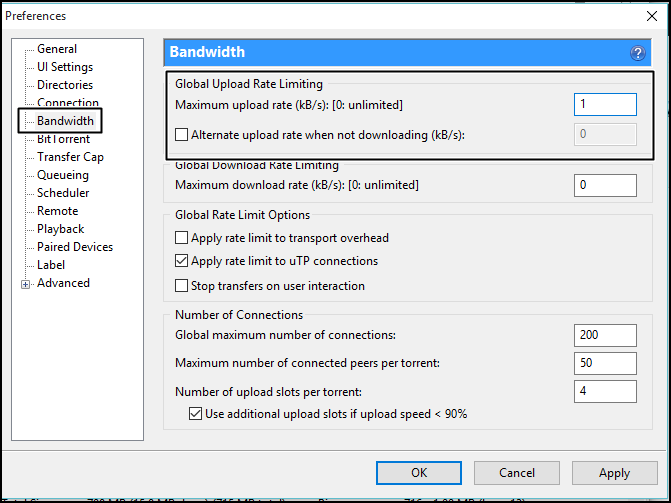
6. Þú þarft að bæta við rekja spor einhvers handvirkt. Þú getur fundið möguleika á að bæta við rekja spor einhvers fyrir neðan niðurhalaða straumskrána. Hægrismelltu á niðurhalaða straumskrána og veldu eiginleika. Undir flipanum "almennt" , þú verður að velja valmöguleika "Rekjafarar" .
Hér að neðan munum við veita lista yfir rekja spor einhvers, þú þarft að slá inn þessa rekja spor einhvers í reit " mælingartæki. uTorrent mun sjálfkrafa hunsa afrit skrár. Eins og við vitum, því fleiri rekja spor einhvers, því meiri hraði. Svo þú getur prófað að bæta við rekja spor einhvers. Hér er listi yfir rekja spor einhvers sem þú þarft að bæta við.
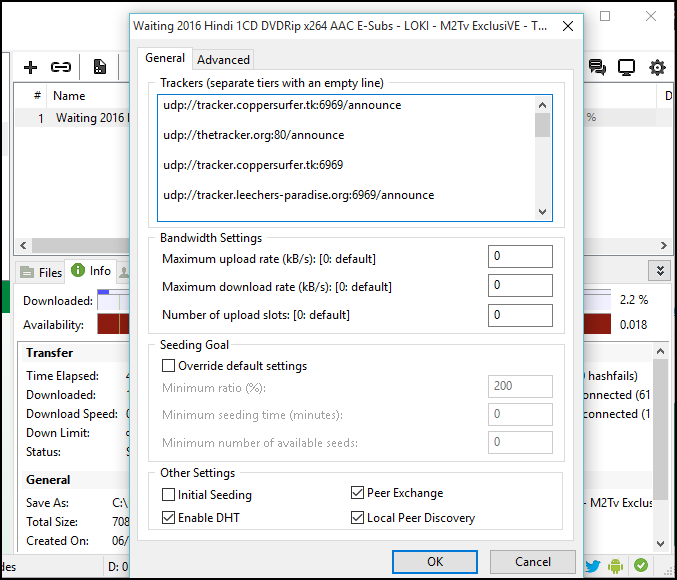
udp://tracker.openbittorrent.com:80 udp://tracker.leechers-paradise.org:6969 udp://tracker.coppersurfer.tk:6969 udp://glotorrents.pw:6969 udp://tracker. opentrackr.org:1337 http://tracker2.istole.it:60500/announce udp://tracker.trackerfix.com:80 / tilkynna udp://www.eddie4.nl:6969 / tilkynna udp://tracker. leechers-paradise.org:6969 http://retracker.kld.ru:2710/announce http://9.rarbg.com:2710/announce http://bt.careland.com.cn:6969/announce http: //explodie.org:6969/announce http://mgtracker.org:2710/announce http://tracker.best-torrents.net:6969/announce http://tracker.tfile.me/announce http:// tracker.torrenty.org:6969/announce http://tracker1.wasabii.com.tw:6969/announce udp: //9.rarbg.me: 2710 / tilkynna udp: //tracker.btzoo.eu: 80 / tilkynna http://pow7.com/announce http://tracker.novalayer.org:6969/announce http://193.107.16.156:2710/announce http://cpleft.com:2710/announce udp: //tracker.ccc.de: 80 / tilkynna udp://fr33dom.h33t.com:3310/announce udp://tracker.openbittorrent.com: 80 / tilkynna udp://tracker.publicbt.com: 80 / tilkynna
7- Til að auka utorrent niðurhalshraðann þinn geturðu reynt að breyta háþróuðum stillingum. Til að gera þetta verður þú að fara tilValmöguleikarSmelltu síðan áóskir.” Eftir það þarftu að finna flipann "Ítarlegriog finndu „bt.connect_speed“. Sjálfgefið gildi fyrir þessa stillingu verður 25, svo þú ættir að hækka gildið í 80.
8. Nú þarftu að finna valkostinn "net.max_halfopen", og stilltu gildið á 100, Notaðu síðan stillingarnar.
Slökktu á auglýsingum frá uTorrent
Ef þú hefur notað uTorrent í nokkurn tíma, ertu líklega meðvitaður um að það hefur auglýsingastuðning. Þó að auglýsingar hafi ekki veruleg áhrif á straumupplifun þína, geta þær haft áhrif á upphleðslu- og niðurhalshraða. Svo, með þessari aðferð, ætlum við að útskýra hvernig á að fjarlægja auglýsingar frá uTorrent til að bæta niðurhalshraða skráa.
1. Fyrst af öllu, ræstu uTorrent biðlarann og farðu á Valkostir > Kjörstillingar .
2. Undir Preferences pikkarðu á "Ítarlegir valkostir"
3. Nú þarftu að finna þessa tvo valkosti -
- Tilboð. left_rail_offer_enabled
- tilboð. sponsored_torrent_offer_enabled
4. Breyttu gildi beggja atriða í "Rangt". Tvísmelltu á Valkostir til að breyta gildinu.
5. Þegar því er lokið, smelltu á hnappinn "OK" Endurræstu síðan torrent biðlarann.
Þetta er það! Við erum búin. Svona geturðu slökkt á auglýsingum í uTorrent til að auka niðurhalshraða skráa.
Nokkur önnur ráð til að auka uTorrent niðurhalshraða:
Hér gefum við nokkur grunnráð sem geta bætt uTorrent niðurhalshraða til muna. Við förum ekki í smáatriði vegna þess að þetta eru grunnatriðin sem allir straumnotendur gera.
- Breyttu DNS netþjónum Fyrir Windows PC til að auka nethraða.
- Gakktu úr skugga um að stöðva hvert áframhaldandi niðurhal á vafra áður en þú hleður niður skrám frá uTorrent.
- Veldu alltaf straumskrá með eins mörgum fræjum og jafningjum og mögulegt er.
- Þú getur notað léttan og auglýsingalausan straumforrit eins og Vuze til að fá hámarks niðurhalshraða.
Hér eru nokkur viðbótarráð til að bæta utorrent niðurhalshraðann þinn:
- Gakktu úr skugga um að þú hafir réttar uTorrent stillingar: Hægt er að breyta uTorrent stillingum til að bæta niðurhalshraða. Hægt er að tilgreina upphleðslu- og niðurhalshraða og bæta við sérsniðnum rekja spor einhvers til að bæta árangur.
- Notaðu uTorrent netþjónalista: uTorrent getur bætt niðurhalshraða þinn með því að nota netþjónalistann. Þessa valmynd er að finna í aðalvalmyndinni.
- Forðastu að hlaða niður skrám frá veikum sáum: Þú ættir að forðast að hlaða niður skrám frá veikum sáum þar sem skrárnar hlaðast á hægum hraða og það getur valdið seinkun á niðurhalsferlinu.
- Forðastu að hlaða niður mörgum skrám samtímis: Þú ættir að forðast að hlaða niður mörgum skrám í einu þar sem niðurhalshraðinn versnar mjög.
- Notkun VPN: Hægt er að nota VPN þjónustu til að bæta niðurhalshraða og bæta heildarafköst uTorrent. VPN þjónusta getur hjálpað til við að komast framhjá sumum takmörkunum á netinu og bæta öryggi þitt og friðhelgi einkalífs.
- uTorrent uppfærsla: uTorrent ætti að vera stöðugt uppfært í nýjustu útgáfuna til að bæta árangur og bæta niðurhalshraða.
- Forðastu að keyra önnur forrit í bakgrunni: Þú ættir að forðast að keyra önnur forrit í bakgrunni meðan þú hleður niður skrám með uTorrent, þar sem það getur haft áhrif á afköst uTorrent og hægt á niðurhalshraða.
- Þetta eru nokkur viðbótarráð sem hægt er að nota til að bæta uTorrent niðurhalshraða. Þú ættir að prófa þá alla og velja það besta fyrir persónulegar þarfir þínar.
- Veldu litlar straumskrár: Þú ættir að velja litlar straumskrár þar sem hægt er að hlaða þeim niður hraðar. Því stærri sem skráin sem þú ert að reyna að hlaða niður, því hraðar verður það fyrir uTorrent að hlaða niður skránni.
- Lokun sumra gátta: Sumar opnar hafnir á tölvunni þinni geta haft áhrif á niðurhalshraða og uTorrent afköst. Sumum höfnum er hægt að loka til að bæta niðurhalshraða.
- Forðastu að nota samtímis niðurhal: Þú ættir að forðast að nota samtímis niðurhal í uTorrent. Þegar mörgum skrám er hlaðið niður samtímis er niðurhalshraðanum skipt á milli þessara skráa og því hægist á niðurhalinu.
- Velja réttan tíma: Hægt er að bæta uTorrent niðurhalshraða með því að velja réttan tíma til að hlaða niður skrám. Þú ættir að forðast að hlaða niður skrám á álagstímum þar sem internetið gæti verið stíflað og hraðinn gæti verið hægur.
- Virkja UPnP: uTorrent verður að virkja UPnP til að bæta niðurhalshraða. UPnP auðveldar uTorrent að tengjast leiðinni þinni og bæta niðurhalshraða.
- Minnka stærð tengingarbeiðna: Hægt er að bæta uTorrent niðurhalshraða með því að minnka tengingarbeiðnir. Hægt er að bæta árangur með því að fækka beiðnum sem uTorrent sendir á netþjóninn.
- Notaðu mismunandi niðurhalsheimildir: Hægt er að nota mismunandi niðurhalsheimildir til að bæta uTorrent niðurhalshraða. Hægt er að bæta niðurhalshraða með því að leita að mörgum straumskrám frá mismunandi aðilum og hlaða þeim upp í uTorrent.
Með þessum ráðum og réttum stillingum er hægt að bæta uTorrent niðurhalshraða til muna. Með því að takmarka upphleðslu- og niðurhalshraðann þinn, bæta við sérsniðnum rekja spor einhvers, forðast að hlaða niður of mörgum skrám í einu, forðast að hlaða niður skrám frá veikum sáum, nota VPN, halda uTorrent uppfærðum, forðast annan hugbúnað sem keyrir í bakgrunni og önnur ráð sem nefnd eru, Hægt er að ná hraðari niðurhalshraða straumskráa.
Hver er besti ókeypis torrent niðurhalarinn/niðurhalarinn?
Í gegnum fyrri línurnar nefndum við að bestu ókeypis straumforritin sem virka á skilvirkan hátt á Windows útgáfum eru: uTorrent eða forrit BitTorrent Einnig styðja þessi forrit marga stýrikerfi eins og Mac, Android og iOS. Það eru líka forrit til að hlaða niður torrent skrám á Android farsímum.
Hverjir eru kostir og kostir uTorrent fyrir notendur
- Niðurhalshraða: uTorrent býður upp á hraðan niðurhalshraða skráa þökk sé virkri nettækni, háþróaðri hliðrænni skjástjórnun og innri skráastjórnun.
- Hlaða niður stórum skrám: Notendur geta hlaðið niður stórum skrám á stuttum tíma þökk sé skilvirkni uTorrent við að skipta skrám í smærri hluta og hlaða þeim niður samtímis.
- Auðvelt í notkun: uTorrent er auðvelt í notkun og hefur einfalt og leiðandi notendaviðmót, notendur geta stjórnað og stjórnað niðurhali á auðveldan hátt.
- Öryggi og friðhelgi einkalífs: uTorrent býður upp á persónuverndar- og öryggisstillingarvalkosti eins og VPN notkun, dulkóðun, örugga skiptingu og fleira til að vernda notendur og skrárnar sem þeir hlaða niður.
- Skráastjórnun: uTorrent gerir notendum kleift að stjórna niðurhaluðum skrám, breyta þeim, breyta vistunarslóðinni, endurnefna þær og fleira.
- Samhæfni milli palla: uTorrent virkar á ýmsum stýrikerfum eins og Windows, Mac, Linux og snjallsímastýrikerfum eins og iOS og Android.
- Ókeypis: Notendur geta hlaðið niður og notað uTorrent ókeypis án þess að þurfa að greiða gjöld eða áskrift.
- Í stuttu máli, uTorrent býður upp á auðvelda notkun, hraða, öryggi, skráastjórnun og fleira, sem gerir það að frábæru vali til að hlaða niður skrám á fljótlegan og skilvirkan hátt.
- Hlaða niður mörgum skrám: Notendur geta hlaðið niður mörgum skrám samtímis með uTorrent, sem sparar mikinn tíma og fyrirhöfn.
- Sækja ferilskrá: uTorrent getur haldið áfram að hlaða niður eftir að hafa aftengt eða stöðvað tenginguna handvirkt, þetta hjálpar til við að spara tíma og fyrirhöfn og forðast að hlaða niður skrám aftur frá upphafi.
- Samhæft við torrent rekja spor einhvers: uTorrent er samhæft við ýmsa torrent rekja spor einhvers, sem gerir notendum kleift að hlaða niður skrám frá mörgum aðilum og bæta niðurhalshraða.
- Niðurhalstölfræði: uTorrent veitir niðurhalstölfræði eins og niðurhalshraða, stöðu upphlaðna skráa og fleira, sem gerir notendum kleift að fylgjast með og bæta árangur niðurhals.
- Stórt samfélag: uTorrent er með stórt samfélag notenda og þróunaraðila, sem hjálpar til við að veita stuðning, aðstoð og reglulegar uppfærslur á forritinu.
- Möguleiki á að sérsníða stillingar: Notendur geta sérsniðið uTorrent stillingar, skilgreint upphleðslu- og niðurhalshraða og stjórnað ferlinu betur.
- Geta til að hlaða upp samnýttum skrám: Notendur geta hlaðið upp samnýttum skrám í gegnum uTorrent, sem gerir notendum kleift að hlaða niður skrám sem aðrir í samfélaginu hafa deilt.
Í stuttu máli, uTorrent býður upp á marga eiginleika og kosti fyrir notendur, sem gerir það að frábæru vali til að hlaða niður skrám hratt, skilvirkt og á öruggan og þægilegan hátt.
Hvað er torrent tracker?
Torrent Tracker er kerfi sem notað er í straumtækni og það er notað til að bæta niðurhalsferlið skráa. Rekjafylkingin skráir gögn um skrárnar sem hlaðið er upp og hlaðið upp og rekur IP tölur tækjanna sem hlaða skránum upp. Með því að nota þessi gögn er dreifing skráa yfir straumnetið fínstillt, sem veitir hraðari upphleðslu- og niðurhalshraða. Trackerinn er venjulega notaður á torrent skráaskiptasíðum og keyrir á sérstökum netþjónum.
Þegar þú bætir þessari skrá við til niðurhals muntu hafa samband við jafnaldra þína til að hlaða niður nauðsynlegri skrá. Með því að bæta Torrent Tracker við straumforritið eða straumforritið þitt verður niðurhalshraðinn þinn bættur.
Torrent rekja spor einhvers heldur utan um straumskrár, svo sem fræ, sem þú hefur frá öðrum jafnöldrum yfir straumnetinu. Með því að bæta straummælingu við straumforritið þitt verður tenging þín við jafningja til að hlaða niður skránni fínstillt og bætir þannig niðurhalshraðann í heild.
Listi yfir bestu torrent rekja spor einhvers til að auka niðurhalshraða
Það eru tvær gerðir af straummælum:
- Það eru tvær tegundir af straummælum: opinber og einkarekin. Public Torrent Tracker er opinber Torrent Tracker sem allir geta notað til að hlaða niður skrám.
- Private Torrent Tracker er Private Torrent Tracker og aðeins skráðir notendur geta notað hann til að hlaða niður skrám.
Það eru margir rekja spor einhvers til að bæta upplifunina af því að hlaða niður og hlaða upp torrent skrám almennt og þeir virka á öllum torrent forritum, þ.e.
udp://public.popcorn-tracker.org:6969/announce
http://104.28.1.30:8080/announce
http://104.28.16.69/announce
http://107.150.14.110:6969/announce
http://109.121.134.121:1337/announce
http://114.55.113.60:6969/announce
http://125.227.35.196:6969/announce
http://128.199.70.66:5944/announce
http://157.7.202.64:8080/announce
http://158.69.146.212:7777/announce
http://173.254.204.71:1096/announce
http://178.175.143.27/announce
http://178.33.73.26:2710/announce
http://182.176.139.129:6969/announce
http://185.5.97.139:8089/announce
http://188.165.253.109:1337/announce
http://194.106.216.222/announce
http://195.123.209.37:1337/announce
http://210.244.71.25:6969/announce
http://210.244.71.26:6969/announce
http://213.159.215.198:6970/announce
http://213.163.67.56:1337/announce
http://37.19.5.139:6969/announce
http://37.19.5.155:6881/announce
http://46.4.109.148:6969/announce
http://5.79.249.77:6969/announce
http://5.79.83.193:2710/announce
http://51.254.244.161:6969/announce
http://59.36.96.77:6969/announce
http://74.82.52.209:6969/announce
http://80.246.243.18:6969/announce
http://81.200.2.231/announce
http://85.17.19.180/announce
http://87.248.186.252:8080/announce
http://87.253.152.137/announce
http://91.216.110.47/announce
http://91.217.91.21:3218/announce
http://91.218.230.81:6969/announce
http://93.92.64.5/announce
http://atrack.pow7.com/announce
http://bt.henbt.com:2710/announce
http://bt.pusacg.org:8080/announce
http://bt2.careland.com.cn:6969/announce
http://explodie.org:6969/announce
http://mgtracker.org:2710/announce
http://mgtracker.org:6969/announce
http://open.acgtracker.com:1096/announce
http://open.lolicon.eu:7777/announce
http://open.touki.ru/announce.php
http://p4p.arenabg.ch:1337/announce
http://p4p.arenabg.com:1337/announce
http://pow7.com:80/announce
http://retracker.gorcomnet.ru/announce
http://retracker.krs-ix.ru/announce
http://retracker.krs-ix.ru:80/announce
http://secure.pow7.com/announce
http://t1.pow7.com/announce
http://t2.pow7.com/announce
http://thetracker.org:80/announce
http://torrent.gresille.org/announce
http://torrentsmd.com:8080/announce
http://tracker.aletorrenty.pl:2710/announce
http://tracker.baravik.org:6970/announce
http://tracker.bittor.pw:1337/announce
http://tracker.bittorrent.am/announce
http://tracker.calculate.ru:6969/announce
http://tracker.dler.org:6969/announce
http://tracker.dutchtracking.com/announce
http://tracker.dutchtracking.com:80/announce
http://tracker.dutchtracking.nl/announce
http://tracker.dutchtracking.nl:80/announce
http://tracker.edoardocolombo.eu:6969/announce
http://tracker.ex.ua/announce
http://tracker.ex.ua:80/announce
http://tracker.filetracker.pl:8089/announce
http://tracker.flashtorrents.org:6969/announce
http://tracker.grepler.com:6969/announce
http://tracker.internetwarriors.net:1337/announce
http://tracker.kicks-ass.net/announce
http://tracker.kicks-ass.net:80/announce
http://tracker.kuroy.me:5944/announce
http://tracker.mg64.net:6881/announce
http://tracker.opentrackr.org:1337/announce
http://tracker.skyts.net:6969/announce
http://tracker.tfile.me/announce
http://tracker.tiny-vps.com:6969/announce
http://tracker.tvunderground.org.ru:3218/announce
http://tracker.yoshi210.com:6969/announce
http://tracker1.wasabii.com.tw:6969/announce
http://tracker2.itzmx.com:6961/announce
http://tracker2.wasabii.com.tw:6969/announce
http://www.wareztorrent.com/announce
http://www.wareztorrent.com:80/announce
https://104.28.17.69/announce
https://www.wareztorrent.com/announce
udp://107.150.14.110:6969/tilkynna
udp://109.121.134.121:1337/tilkynna
udp://114.55.113.60:6969/tilkynna
udp://128.199.70.66:5944/tilkynna
udp://151.80.120.114:2710/tilkynna
udp://168.235.67.63:6969/tilkynna
udp://178.33.73.26:2710/tilkynna
udp://182.176.139.129:6969/tilkynna
udp://185.5.97.139:8089/tilkynna
udp://185.86.149.205:1337/tilkynna
udp://188.165.253.109:1337/tilkynna
udp://191.101.229.236:1337/tilkynna
udp://194.106.216.222:80/tilkynna
udp://195.123.209.37:1337/tilkynna
udp://195.123.209.40:80/tilkynna
udp://208.67.16.113:8000/tilkynna
udp://213.163.67.56:1337/tilkynna
udp://37.19.5.155:2710/tilkynna
udp://46.4.109.148:6969/tilkynna
udp://5.79.249.77:6969/tilkynna
udp://5.79.83.193:6969/tilkynna
udp://51.254.244.161:6969/tilkynna
udp://62.138.0.158:6969/tilkynna
udp://62.212.85.66:2710/tilkynna
udp://74.82.52.209:6969/tilkynna
udp://85.17.19.180:80/tilkynna
udp://89.234.156.205:80/tilkynna
udp://9.rarbg.com:2710/announce
udp://9.rarbg.me:2780/announce
udp://9.rarbg.to:2730/announce
udp://91.218.230.81:6969/tilkynna
udp://94.23.183.33:6969/tilkynna
udp://bt.xxx-tracker.com:2710/announce
udp://eddie4.nl:6969/announce
udp://explodie.org:6969/announce
udp://mgtracker.org:2710/announce
udp://open.stealth.si:80/announce
udp://p4p.arenabg.com:1337/announce
udp://shadowshq.eddie4.nl:6969/announce
udp://shadowshq.yi.org:6969/announce
udp://torrent.gresille.org:80/announce
udp://tracker.aletorrenty.pl:2710/announce
udp://tracker.bittor.pw:1337/announce
udp://tracker.coppersurfer.tk:6969/announce
udp://tracker.eddie4.nl:6969/announce
udp://tracker.ex.ua:80/announce
udp://tracker.filetracker.pl:8089/announce
udp://tracker.flashtorrents.org:6969/announce
udp://tracker.grepler.com:6969/announce
udp://tracker.ilibr.org:80/announce
udp://tracker.internetwarriors.net:1337/announce
udp://tracker.kicks-ass.net:80/announce
udp://tracker.kuroy.me:5944/announce
udp://tracker.leechers-paradise.org:6969/announce
udp://tracker.mg64.net:2710/announce
udp://tracker.mg64.net:6969/announce
udp://tracker.opentrackr.org:1337/announce
udp://tracker.piratepublic.com:1337/announce
udp://tracker.sktorrent.net:6969/announce
udp://tracker.skyts.net:6969/announce
udp://tracker.tiny-vps.com:6969/announce
udp://tracker.yoshi210.com:6969/announce
udp://tracker2.indowebster.com:6969/announce
udp://tracker4.piratux.com:6969/announce
udp://zer0day.ch:1337/announce
udp://zer0day.to:1337/announce
Hvernig á að bæta torrent rekja spor einhvers við torrent viðskiptavini?
Það eru mörg torrent forrit í boði sem hægt er að nota til að hlaða niður torrent skrám. Í þessari handbók munum við nota uTorrent til að hlaða niður skrám og bæta við Torrent Tracker. Til að gera þetta verður þú að fylgja þessum skrefum:
- Hægrismelltu á skrána sem þú vilt hlaða niður í uTorrent og veldu síðan Properties.
- Bættu við rekja spor einhvers í hlutanum „Rekjakningar“.
.
Þegar mörgum rekja sporum er bætt við listann verður að skilja eftir auða línu á milli rakninganna. Þegar búið er að bæta við öllum rekjatölvum verður þú að smella á “OKtil að vista breytingarnar.
Allir straummælar sem nefndir eru í greininni eru að virka eins og er og ef þú ert að leita að straumrekja til að flýta fyrir niðurhali á straumspilun í gegnum straumforritið þitt, þá geturðu notað rekja spor einhvers sem getið er um í fyrri málsgreinum.
Greinar sem gætu líka hjálpað þér:
- Sækja utorrent fyrir tölvu nýjustu útgáfuna
- Topp 15 vinsælustu og vinsælustu straumsíðurnar árið XNUMX (Torrent)
- 10 bestu VPN forritin fyrir Android, Torrenting og P2P
- Sæktu BitTorrent án nettengingar (Windows og Mac)
Gagnleg skref til að auka uTorrent hraða:
Til að flýta fyrir uTorrent er mælt með því að loka öðrum forritum á tölvunni þinni sem gætu eytt hraða harða disksins og hægja á niðurhalshraða straumsins. Ef þú ert að hlaða niður einum straum í einu er mælt með því að takmarka hámarksfjölda tenginga við 250. Þú getur gert þetta með því að fara í Stillingar (Preferences), síðan Connections, svo Limits (Global/Per Torrent Limit), og breyta hraðagildið sem úthlutað er til hverrar skráar (á hverjum straumhámarki) er jafnt alþjóðlegu hraðagildinu (alheimsmörk).
Það er líka best að forðast að hlaða niður skrám sem hafa engar heimildir nema hjá dómaranum. Að auki skaltu íhuga að nota GPS sem mælir ekki nettengingarhraða þína, eins og Speakeasy og CNET Bandwidth Meter, til að ákvarða hvort hægt niðurhal sé af völdum hægrar nettengingar. Í þessu tilviki ertu að hringja í netþjónustuna þína eða hraða internettengingarinnar.
Ef þú finnur fyrir áberandi breytingu á nethraða reglulega, og hún heldur áfram í viku eða lengur, er mælt með því að þú hafir samband við netþjónustufyrirtæki til að komast að orsök hraðavandans.